Comanda Format Painter vă permite să formatați un obiect în funcție de modelul celuilalt:
1. Selectați obiectul a cărui format doriți să îl copiați, de exemplu o celulă în Excel (Figura 2.14).
2. Faceți clic pe butonul Format după eșantion din bara de instrumente Standard pentru a copia formatarea obiectului (Figura 2.15).
3. Selectați celălalt obiect pe care doriți să îl formați conform modelului primului. Dacă obiectul care urmează să fie procesat este o bucată de text, apăsați și mențineți apăsat butonul mouse-ului și glisați cursorul
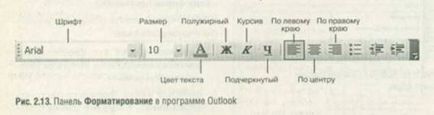

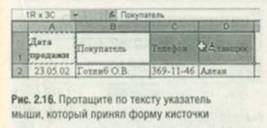

Conform textului, care trebuie formatat (Figura 2.16-2.17).
Dacă doriți să aplicați formatarea întregii propoziții, apăsați tasta Ctrl și, ținând-o apăsată, faceți clic pe orice cuvânt din această teză.
Pentru a atribui același format obiectelor multiple, faceți dublu clic pe butonul Format după model. Apoi faceți clic pe toate obiectele la care doriți să aplicați formatarea. După ce ați terminat formatarea obiectelor, faceți clic din nou pe buton sau apăsați tasta Esc.
Cele mai noi știri:
Articole mai vechi:
Trimiteți-le prietenilor: